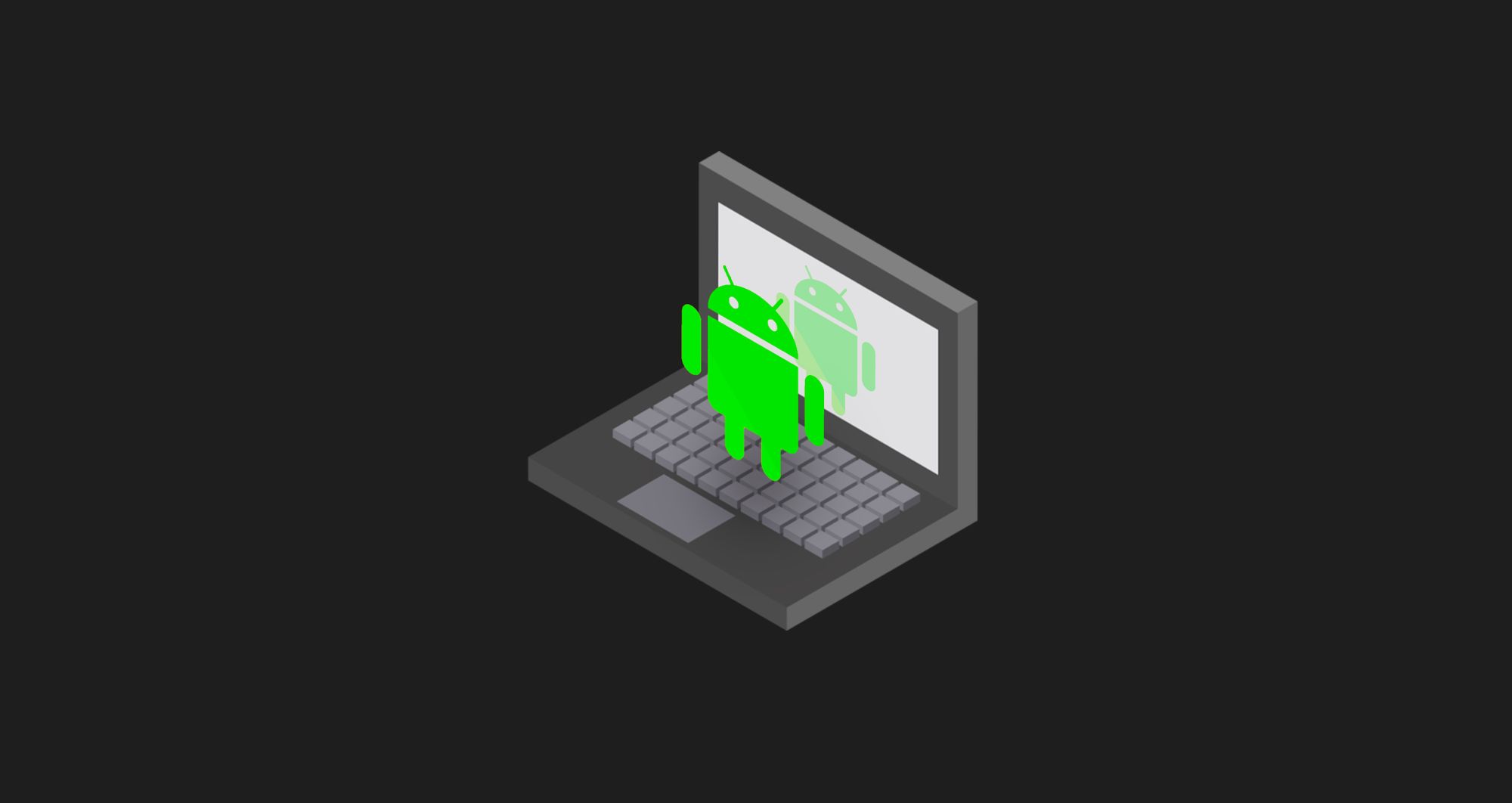
Хотите пользоваться приложениями Android на своем ПК? Попробовать поиграть в игру не на крошечном экране телефона, а на большом мониторе? Или, может быть, вам нужно протестировать свое приложение на Android, но у вас, как назло, под рукой только iPhone. Ниже представлены четыре бесплатных приложения для запуска ОС Android на вашем компьютере.
Your Phone
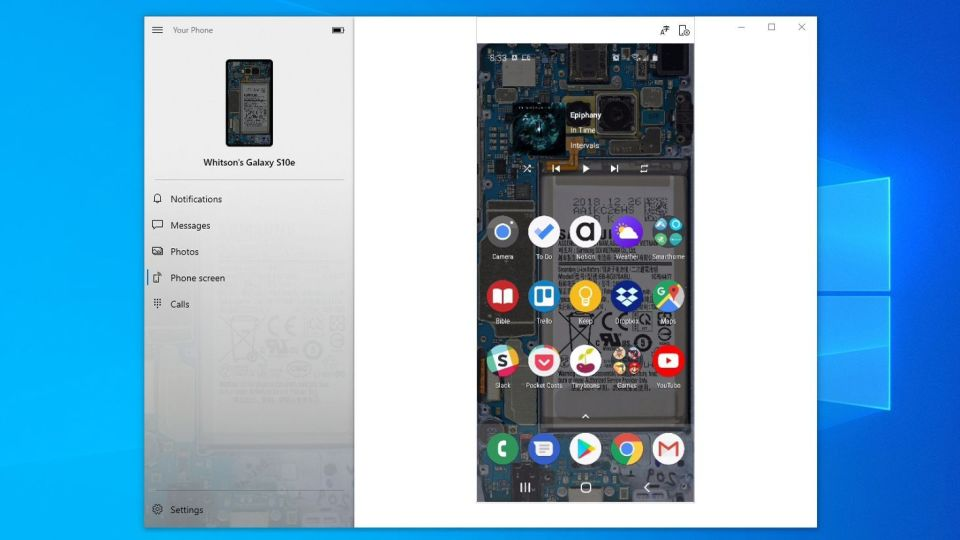
Чтобы получить доступ к приложениям, установленным на вашем телефоне Android, не нужно делать чего-то сверхневероятного. Приложение для Windows Your Phone предоставляет вам возможность зеркально отобразить экран телефона Samsung на вашем ПК. Таким образом, у вас появится доступ к большинству ваших приложений в обычном окне на рабочем столе компьютера.
Microsoft постоянно работает над дальнейшим расширением функционала этой программы. К примеру, пользователи могут закреплять приложения Android на панели задач или запускать их по отдельности, пока их телефон и компьютер подключены друг к другу. Эта функция доступна в Insider для Windows 10.
Однако это приложение нельзя считать идеальным решением всех проблем. Если вы захотите играть в игры Android на вашем ПК, возможно, вам придется столкнуться с задержкой смены кадров или нечеткой графикой. Кроме того, вы не сможете легко обмениваться файлами с вашего компьютера и приложениями Android. Однако для быстрого получения доступа к Android-приложениям эта программа прекрасно подходит.
BlueStacks
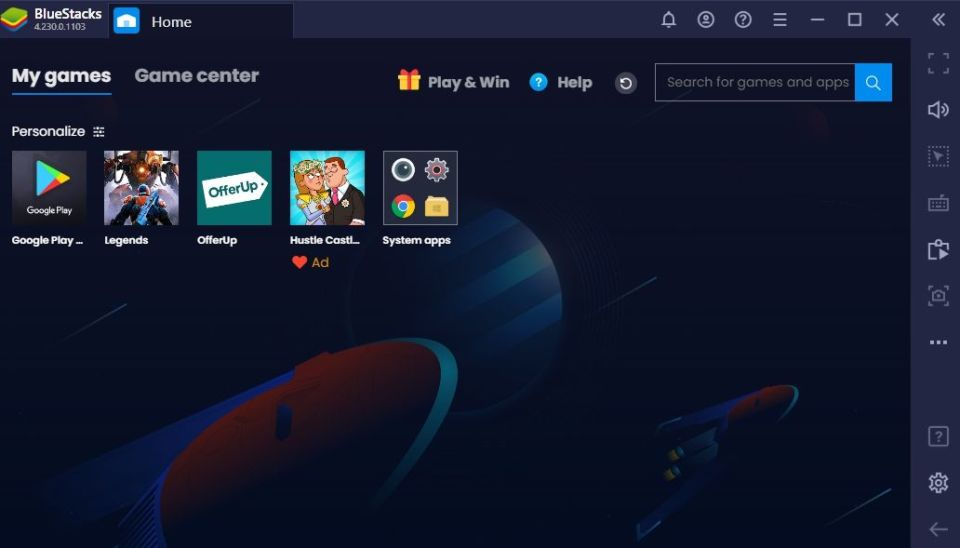
Если вы хотите запустить несколько приложений, вам следует попробовать BlueStacks. Он считается одним из лучших эмуляторов Android и обладает функциями, которые обеспечивают бесперебойную работу ваших приложений. Поскольку программа использует виртуализацию для эмуляции ОС Android, вам нужно будет перейти в BIOS вашего компьютера и включить Intel VT-x или AMD-V.
Загрузите и установите BlueStacks, как и любое другое приложение для Windows или Mac. Оно занимает около 2 ГБ свободного места на компьютере. Когда программа запустится, вас встретит настроенный домашний экран. Он не имитирует традиционное оформление Android, но вы получите доступ к Play Store для загрузки любых приложений. Они будут отображаться на главном экране BlueStacks и на рабочем столе Windows в качестве отдельных ярлыков. Дважды щелкните значок приложения, чтобы запустить его.
BlueStacks отлично подходит для приложений и игр, которые не имеют соответствующих аналогов на ПК. Он способен сопоставить действия в игре с движениями вашей мыши и нажатиями клавиш на клавиатуре. Эту функцию вы можете настроить в соответствии с нужными вами сенсорными элементами управления, которые вы найдете в различных играх Android.
Вы также можете установить необходимое разрешение экрана, DPI, частоту FPS и объем процессора или оперативной памяти, выделенных эмулятору, что гарантирует хороший баланс между скоростью обработки данных и качеством графики. Это особенно важно, поскольку BlueStacks считается довольно ресурсоемкой программой, как и многие другие виртуальные машины.
BlueStacks, к сожалению, показывает своим пользователям рекламу, однако это небольшая цена за ту функциональность, которую вы получаете.
Genymotion
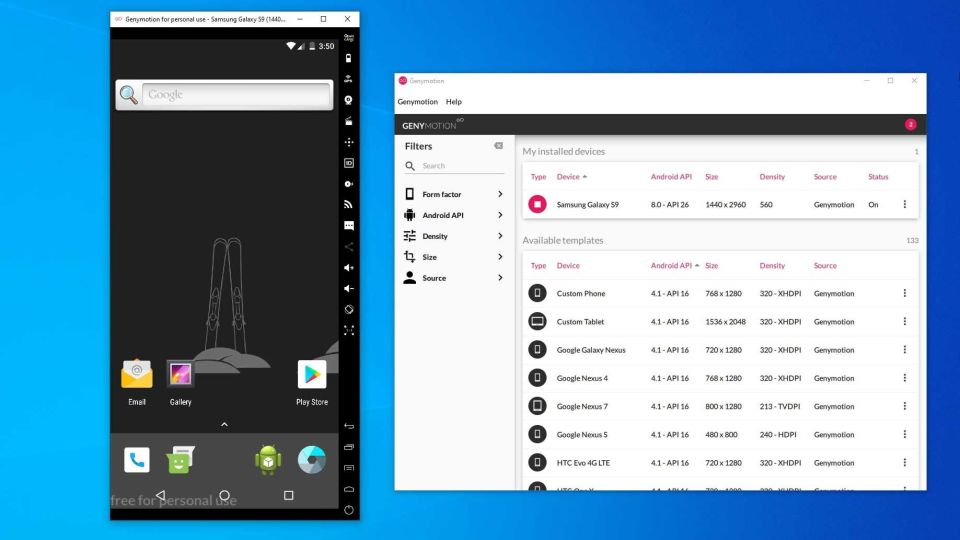
Если вы хотите изучить саму операционную систему Android, а не отдельные ее приложения, обратите свое внимание на Genymotion. Его основной продукт предназначен для разработчиков, и он является платным. Однако есть и бесплатная версия этого программного обеспечения, которую вы можете скачать для личного использования: вам просто нужно будет сначала создать учетную запись на веб-сайте компании.
Genymotion использует VirtualBox для эмуляции ОС Android, поэтому вам нужно либо установить VirtualBox на свой компьютер, либо загрузить версию программы, идущую с VirtualBox в комплекте. Установить ее можно так же, как и любую другую программу для Windows. И, как в случае с BlueStacks, нужно будет включить Intel VT-x или AMD-V в BIOS для более комфортного пользования.
Когда вы запустите Genymotion, вы увидите список шаблонов устройств. Ваш выбор определит разрешение экрана, версию Android и ресурсы, выделенные для этого эмулятора. Установите нужный шаблон и дважды щелкните на него, чтобы войти в систему Android. Вы сможете перемещаться по главному экрану, запускать приложения и эмулировать определенные события, такие как, к примеру, показ вашего местоположения.
Обратите внимание, что вы начнете с простой версии Android, которая иногда даже не совместима с базовыми приложениями от Google. Вы можете добавить Play Store, нажав на значок «Open Gapps» на боковой панели. Также, независимо от того, какой шаблон вы выберете, вы не будете пользоваться какими-то особыми пользовательскими версииями Android. К примеру, выбор шаблона Samsung Galaxy S10 не означает, что вы будете работать в интерфейсе именно этой модели: программа покажет вам стандартное меню телефонов Samsung. В зависимости от выбранного шаблона будут также определены разрешение экрана и другие технические характеристики виртуальной машины.
Genymotion хорошо подойдет для изучения возможностей Android, хотя мы бы не советовали использовать его для запуска отдельных приложений, так как он не интегрируется с вашим компьютером на столько же хорошо, как, к примеру, BlueStacks. Если Genymotion не совсем соответствует вашим потребностям, официальный комплект разработки программного обеспечения Google для Android также содержит эмулятор Android. Однако его настройка немного сложнее, поэтому этот вариант подойдет только для продвинутых пользователей.
Android-x86
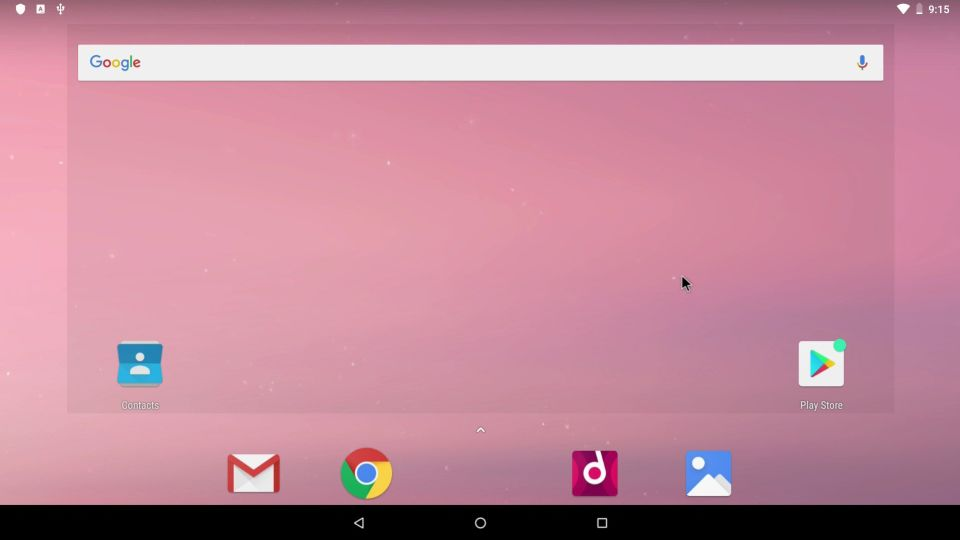
Если вы ищете что-то многофункциональное, Android-x86 – это правильный выбор. Android-x86 – это программа с открытым исходным кодом, которая позволяет вам запускать приложения Android на вашем компьютере.
Для запуска Android-x86 есть несколько вариантов. Если вы хотите запустить Android самостоятельно, как настольную операционную систему для вашего ПК, вы можете скачать ее в виде образа ISO-диска и записать на USB-накопитель с помощью такой программы, как Rufus. Затем нужно будет вставить этот USB-накопитель в свой компьютер, перезагрузиться и войти в меню загрузки (к примеру, нажав на клавишу F12 во время процесса загрузки).
После запуска Android-x86, воспользовавшись USB-накопителем, вы либо сможете исследовать ОС Android в «живой среде» (без какого-либо взаимодействия с жестким диском компьютера), либо установите ее на жесткий диск для постоянного использования (и повышения производительности).
Кроме того, если вы хотите запустить Android-x86 поверх существующей операционной системы, вы можете загрузить образ программы и открыть его внутри VirtualBox. Это, опять же, будет немного сложнее, если вы еще не знакомы с VirtualBox.
На официальном сайте есть несколько советов по запуску Android-x86 на виртуальной машине.
По материалам PCMag.
Подписывайся на Эксплойт в Telegram, чтобы не пропустить новые компьютерные трюки, хитрости смартфонов и секреты безопасности в интернете.
Читать далее...

